Comment désinstaller l'application potentiellement indésirable PC Accelerate ?
Application potentiellement indésirableÉgalement connu sous le nom de: Application potentiellement indésirable PC Accelerate
Obtenez une analyse gratuite et vérifiez si votre ordinateur est infecté.
SUPPRIMEZ-LES MAINTENANTPour utiliser le produit complet, vous devez acheter une licence pour Combo Cleaner. 7 jours d’essai limité gratuit disponible. Combo Cleaner est détenu et exploité par RCS LT, la société mère de PCRisk.
Instructions de suppression de PC Accelerate
Qu'est-ce que PC Accelerate ?
PC Accelerate est un logiciel reconnu comme un outil d'optimisation des systèmes d'exploitation. Il est censé être capable de créer des fichiers de sauvegarde, de mettre à jour les anciens fichiers de registre, d'éliminer les erreurs, etc. Il est considéré comme une PUA (Application Potentiellement Indésirable), en raison des techniques douteuses utilisées pour le diffuser. Les logiciels de ce type sont souvent non opérationnels et peuvent même avoir des capacités douteuses et non mentionnées.
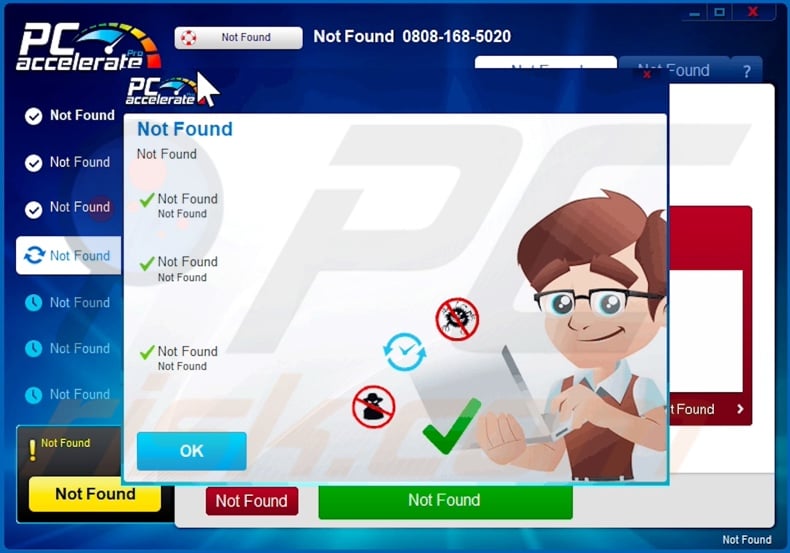
Les méthodes de promotion et de distribution douteuses ne sont pas rares pour les produits légitimes, mais elles sont plus souvent utilisées pour promouvoir des logiciels peu fiables et potentiellement dangereux. Certains PUA, par exemple defaux anti-virus/outils de nettoyage et d'optimisation du système, nécessitent une activation (c'est-à-dire un achat) pour exécuter les fonctionnalités annoncées, mais après l'activation - ils restent non opérationnels (c'est-à-dire que les fonctionnalités promises ne fonctionnent pas). Cependant, les applications indésirables peuvent avoir des capacités non divulguées. Les PUA peuvent forcer l'ouverture de divers sites Web axés sur la vente, non dignes de confiance, escrocs, compromis, trompeurs/frauduleux et même malveillants. Les logiciels de type publiciels lancent des campagnes publicitaires intrusives, c'est-à-dire diffusent des pop-ups, des bannières, des sondages, des coupons et d'autres publicités. Ces publicités diminuent l'expérience de navigation en se superposant au contenu de la page et en ralentissant la vitesse de navigation. De plus, après avoir cliqué sur des publicités intrusives, elles redirigent vers des sites non fiables et malveillants. Un autre type de PUA, appelé pirate de navigateur, attribue les adresses des faux moteurs de recherche en tant que page d'accueil des navigateurs, moteur de recherche par défaut et nouvelles URL d'onglets/fenêtres. Par conséquent, avec un pirate de navigateur installé : chaque nouvel onglet/fenêtre de navigateur ouvert et recherche Web effectuée via la barre d'URL - redirige vers l'adresse promue. Les faux moteurs de recherche sont rarement capables de fournir des résultats de recherche, ils redirigent donc vers Google, Yahoo, Bing et d'autres moteurs légitimes. Les pirates de navigateur peuvent également réinitialiser toutes les modifications que les utilisateurs tentent d'apporter à leur navigateur, s'ils autorisent l'accès aux paramètres du navigateur. De plus, la plupart des PUA ont des capacités de suivi des données, qui sont utilisées pour espionner l'activité de navigation des utilisateurs. Les informations intéressantes comprennent : les URL visitées, les pages consultées, les requêtes recherchées, les adresses IP, les géolocalisations et d'autres informations personnellement identifiables. Les données collectées sont généralement partagées et/ou vendues à des tiers (potentiellement, des cybercriminels). Par conséquent, la présence de logiciels indésirables sur les appareils peut entraîner des infections du système, des pertes financières, de graves problèmes de confidentialité et même le vol d'identité. Pour garantir l'intégrité de l'appareil et la sécurité des utilisateurs, toutes les applications et extensions/plug-ins de navigateur suspects doivent être éliminés sans délai.
| Nom | Application potentiellement indésirable PC Accelerate |
| Type de menace | PUP (programme potentiellement indésirable), PUA (application potentiellement indésirable) |
| Fonctionnalité supposée | Optimisation du système |
| Noms de détection | Avast (Win32:Adware-gen [Adw]), BitDefender (Gen:Variant.Mikey.100845), ESET-NOD32 (Une variante de Win32/Adware.PCAccelerate), Kaspersky (HEUR:Hoax.Win32.PCAccelerator.vho), Liste complète des détections (VirusTotal) |
| Symptômes | Un programme que vous ne vous rappelez pas avoir installé est soudainement apparu sur votre ordinateur. Une nouvelle application effectue des analyses informatiques et affiche des messages d'avertissement concernant les "problèmes détectés". Demande le paiement pour éliminer les erreurs prétendument trouvées. |
| Méthodes de distribution | Publicités pop-up trompeuses, installateurs de logiciels gratuits (groupage), faux installateurs de Flash Player. |
| Dommages | Perte monétaire (achat inutile de faux logiciels), fenêtres pop-up d'avertissement indésirables, performances informatiques lentes. |
|
Suppression des maliciels (Windows) |
Pour éliminer d'éventuelles infections par des maliciels, analysez votre ordinateur avec un logiciel antivirus légitime. Nos chercheurs en sécurité recommandent d'utiliser Combo Cleaner. Téléchargez Combo CleanerUn scanner gratuit vérifie si votre ordinateur est infecté. Pour utiliser le produit complet, vous devez acheter une licence pour Combo Cleaner. 7 jours d’essai limité gratuit disponible. Combo Cleaner est détenu et exploité par RCS LT, la société mère de PCRisk. |
ScanUtilities, Perfect Optimizer, RocketFixio sont quelques exemples de PUA similaires à PC Accelerate. Ces applications semblent légitimes et inoffensives. Elles incitent les utilisateurs au téléchargement/installation avec des offres de diverses fonctionnalités "utiles" et "avantageuses" ; allant des nettoyeurs de système aux outils d'accès facile (par exemple, accès rapide aux prévisions météorologiques, convertisseurs de format de fichier, etc.). Cependant, malgré la qualité des fonctionnalités promises, elles sont rarement opérationnelles. Le seul but des applications indésirables est de générer des revenus pour les développeurs ; pour les utilisateurs - elles sont sans valeur et peuvent causer de graves problèmes. Au lieu de tenir leurs promesses, les PUA peuvent provoquer des redirections, lancer des campagnes publicitaires intrusives, détourner des navigateurs et/ou collecter des données privées.
Comment les applications potentiellement indésirables se sont-elles installées sur mon ordinateur ?
Certains PUA (par exemple, PC Accelerate) ont des pages Web promotionnelles "officielles", à partir desquelles elles peuvent être téléchargées. Ces applications peuvent également être téléchargées/installées avec d'autres logiciels. Cette fausse technique de marketing consistant à emballer des produits ordinaires avec des ajouts indésirables ou malveillants est appelée "regroupemen"». Les processus de téléchargement/d'installation précipités (par exemple, termes ignorés, étapes et sections sautées, options "Easy/Express" utilisées, etc.) - augmentent le risque d'autoriser involontairement le contenu groupé dans le système. Les publicités intrusives prolifèrent également les PUA. Une fois cliqués, ils peuvent exécuter des scripts pour effectuer des téléchargements/installations furtifs.
Comment éviter l'installation d'applications potentiellement indésirables ?
Il est fortement recommandé de rechercher des produits avant le téléchargement/l'installation et/ou l'achat. Tous les téléchargements doivent être effectués à partir de sources officielles et vérifiées. Étant donné que les canaux peu fiables, tels que : les sites Web d'hébergement de fichiers non officiels et gratuits, les réseaux de partage Peer-to-Peer et d'autres téléchargeurs tiers - offrent généralement du contenu trompeur et/ou groupé. Lors du téléchargement/de l'installation, il est recommandé de lire les conditions, d'explorer toutes les options disponibles, d'utiliser les paramètres "Personnalisé" ou "Avancé" et de désactiver les applications, outils, fonctionnalités supplémentaires, etc. Les publicités intrusives semblent légitimes, mais elles redirigent vers divers sites douteux (par exemple, jeux d'argent, pornographie, rencontres pour adultes, etc.). En cas de rencontres avec des publicités et/ou des redirections de ce type, les utilisateurs doivent inspecter leurs appareils et supprimer immédiatement toutes les applications suspectes et les extensions/plug-ins de navigateur. Si votre ordinateur est déjà infecté par des PUA, nous vous recommandons d'exécuter une analyse avec Combo Cleaner Antivirus pour Windows pour les éliminer automatiquement.
Apparence de l'application PC Accelerate (GIF) :
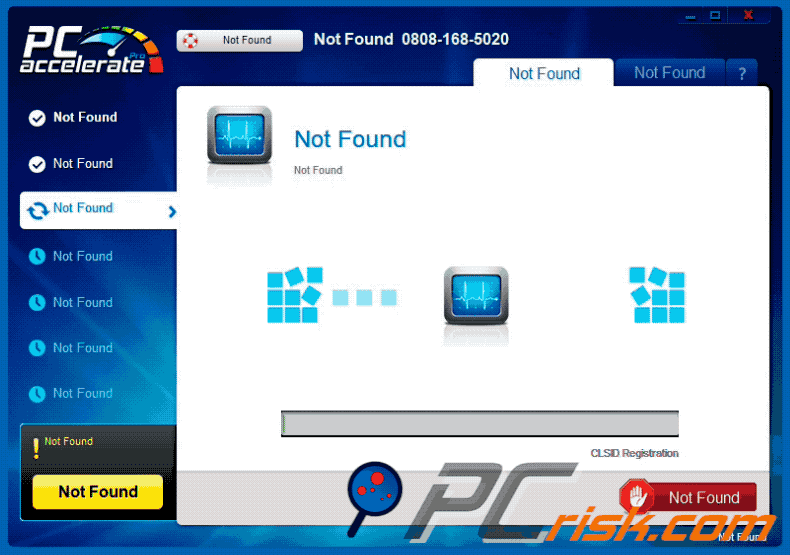
Site Web faisant la promotion de l'application PC Accelerate :
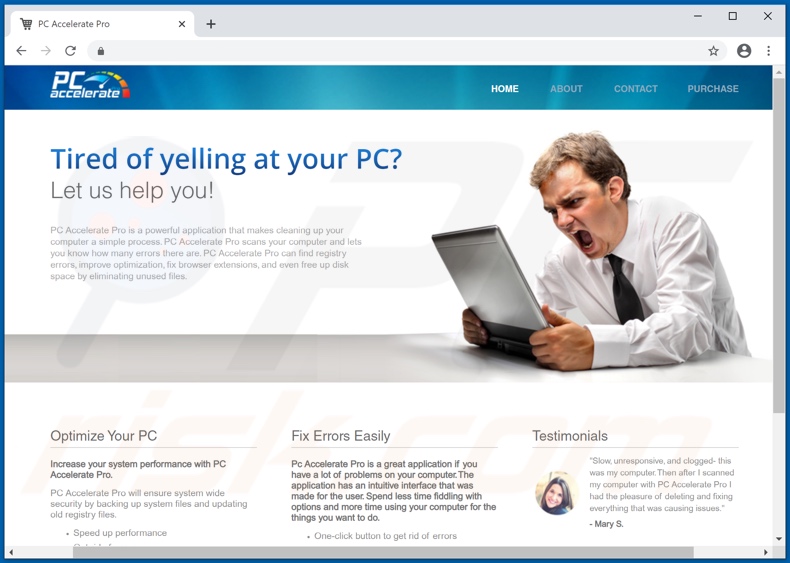
Suppression automatique et instantanée des maliciels :
La suppression manuelle des menaces peut être un processus long et compliqué qui nécessite des compétences informatiques avancées. Combo Cleaner est un outil professionnel de suppression automatique des maliciels qui est recommandé pour se débarrasser de ces derniers. Téléchargez-le en cliquant sur le bouton ci-dessous :
TÉLÉCHARGEZ Combo CleanerEn téléchargeant n'importe quel logiciel listé sur ce site web vous acceptez notre Politique de Confidentialité et nos Conditions d’Utilisation. Pour utiliser le produit complet, vous devez acheter une licence pour Combo Cleaner. 7 jours d’essai limité gratuit disponible. Combo Cleaner est détenu et exploité par RCS LT, la société mère de PCRisk.
Menu rapide :
- Qu'est-ce que PC Accelerate ?
- ETAPE 1. Désinstallez les applications trompeuses à l'aide du Panneau de configuration.
- ETAPE 2. Supprimez les plug-ins malveillants d'Internet Explorer.
- ETAPE 3. Supprimez les extensions malveillantes de Google Chrome.
- ETAPE 4. Supprimez les plug-ins potentiellement indésirables de Mozilla Firefox.
- ETAPE 5. Supprimez les extensions non autorisées de Safari.
- ETAPE 6. Supprimez les plug-ins non fiables de Microsoft Edge.
Suppression des applications potentiellement indésirables :
Utilisateurs de Windows 10:

Cliquez droite dans le coin gauche en bas de l'écran, sélectionnez le Panneau de Configuration. Dans la fenêtre ouverte choisissez Désinstallez un Programme.
Utilisateurs de Windows 7:

Cliquez Démarrer ("Logo de Windows" dans le coin inférieur gauche de votre bureau), choisissez Panneau de configuration. Trouver Programmes et cliquez Désinstaller un programme.
Utilisateurs de macOS (OSX):

Cliquer Localisateur, dans la fenêtre ouverte sélectionner Applications. Glisser l’application du dossier Applications à la Corbeille (localisé sur votre Dock), ensuite cliquer droite sur l’cône de la Corbeille et sélectionner Vider la Corbeille.
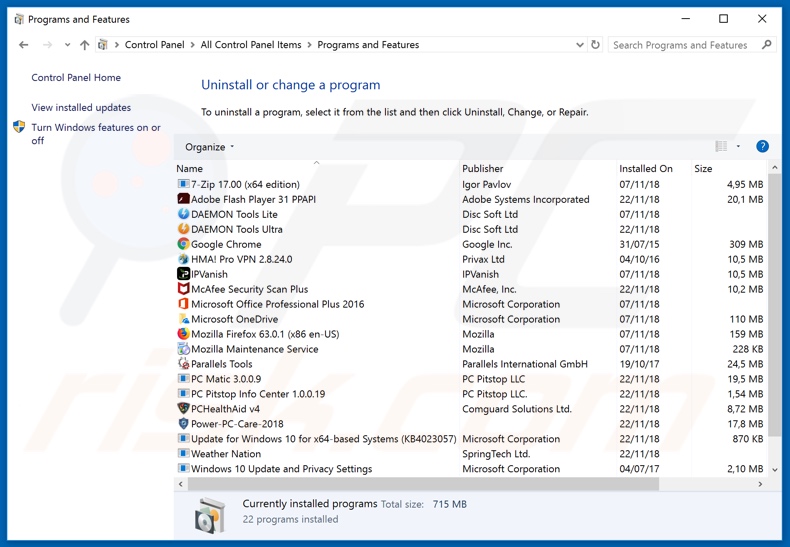
Dans la fenêtre de désinstallation des programmes, recherchez "PC Accelerate" et d'autres applications suspectes/récemment installées, sélectionnez ces entrées et cliquez sur "Désinstaller" ou "Supprimer".
Après avoir désinstallé l'application potentiellement indésirable, recherchez sur votre ordinateur tous les composants indésirables restants ou d'éventuelles infections de maliciels. Pour analyser votre ordinateur, utilisez le logiciel de suppression des maliciels recommandé.
TÉLÉCHARGEZ le programme de suppression des infections malveillantes
Combo Cleaner vérifie si votre ordinateur est infecté. Pour utiliser le produit complet, vous devez acheter une licence pour Combo Cleaner. 7 jours d’essai limité gratuit disponible. Combo Cleaner est détenu et exploité par RCS LT, la société mère de PCRisk.
Supprimez les extensions malveillantes des navigateurs Internet :
Au moment de la recherche, PC Accelerate n'a installé aucune extension de navigateur indésirable, cependant, certaines applications indésirables peuvent être installées avec des publiciels et des pirates de navigateur. Si vous rencontrez des publicités indésirables ou des redirections lorsque vous naviguez sur Internet, continuez avec le guide de suppression ci-dessous.
Vidéo montrant comment supprimer les modules complémentaires de navigateur potentiellement indésirables :
 Supprimez les modules complémentaires malveillants d'Internet Explorer :
Supprimez les modules complémentaires malveillants d'Internet Explorer :
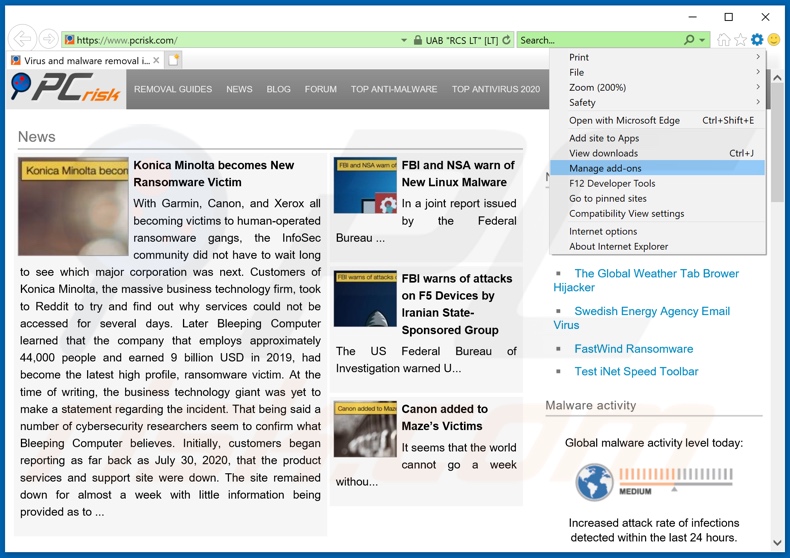
Cliquez sur l'icône "engrenage" ![]() (dans le coin supérieur droit d'Internet Explorer), sélectionnez "Gérer les modules complémentaires". Recherchez les extensions de navigateur suspectes récemment installées, sélectionnez ces entrées et cliquez sur "Supprimer".
(dans le coin supérieur droit d'Internet Explorer), sélectionnez "Gérer les modules complémentaires". Recherchez les extensions de navigateur suspectes récemment installées, sélectionnez ces entrées et cliquez sur "Supprimer".
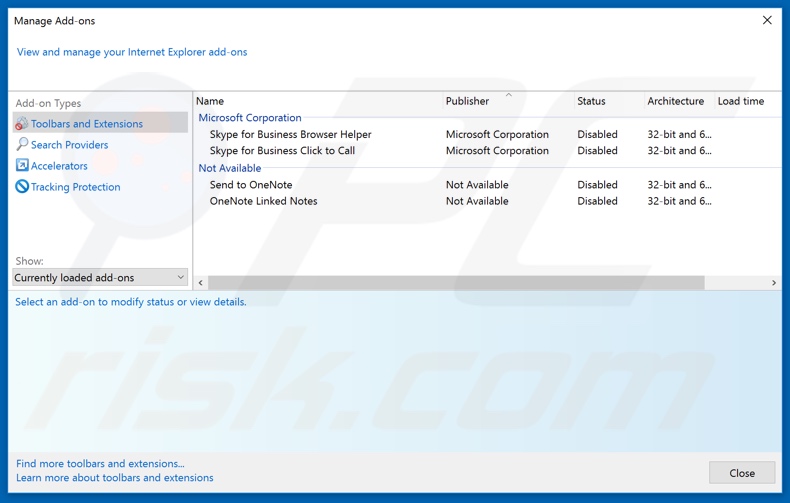
Méthode optionnelle:
Si vous continuez à avoir des problèmes avec la suppression des application potentiellement indésirable pc accelerate, restaurer les paramètres d'Internet Explorer à défaut.
Utilisateurs de Windows XP: Cliquer Démarrer cliquer Exécuter, dans la fenêtre ouverte taper inetcpl.cpl. Dans la fenêtre ouverte cliquer sur l'onglet Avancé, ensuite cliquer Restaurer.

Utilisateurs de Windows Vista et Windows 7: Cliquer le logo de Windows, dans la boîte de recherche au démarrage taper inetcpl.cpl et clique entrée. Dans la fenêtre ouverte cliquer sur l'onglet Avancé, ensuite cliquer Restaurer.

Utilisateurs de Windows 8: Ouvrez Internet Explorer et cliquez l'icône roue. Sélectionnez Options Internet.

Dans la fenêtre ouverte, sélectionnez l'onglet Avancé.

Cliquez le bouton Restaurer.

Confirmez que vous souhaitez restaurer les paramètres d'Internet Explorer à défaut en cliquant sur le bouton Restaurer.

 Supprimez les extensions malveillantes de Google Chrome :
Supprimez les extensions malveillantes de Google Chrome :
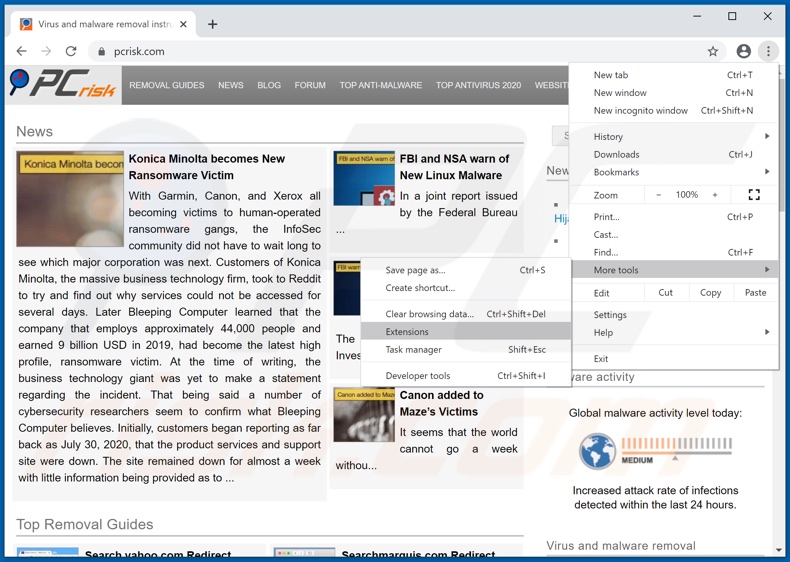
Cliquez sur l'icône du menu Chrome ![]() (dans le coin supérieur droit de Google Chrome), sélectionnez "Plus d'outils" et cliquez sur "Extensions". Localisez tous les modules complémentaires de navigateur suspects récemment installés et supprimez-les.
(dans le coin supérieur droit de Google Chrome), sélectionnez "Plus d'outils" et cliquez sur "Extensions". Localisez tous les modules complémentaires de navigateur suspects récemment installés et supprimez-les.
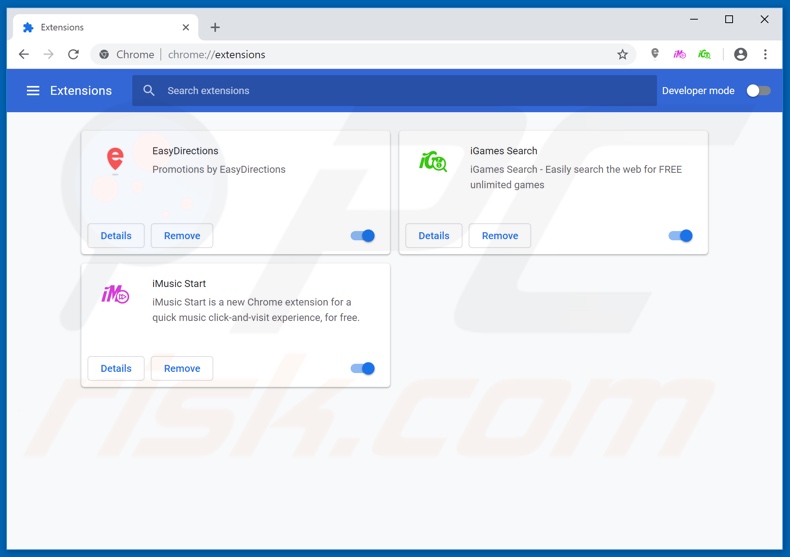
Méthode optionnelle :
Si vous continuez à avoir des problèmes avec le application potentiellement indésirable pc accelerate, restaurez les paramètres de votre navigateur Google Chrome. Cliquer 'icône du menu Chromel ![]() (dans le coin supérieur droit de Google Chrome) et sélectionner Options. Faire défiler vers le bas de l'écran. Cliquer le lien Avancé… .
(dans le coin supérieur droit de Google Chrome) et sélectionner Options. Faire défiler vers le bas de l'écran. Cliquer le lien Avancé… .

Après avoir fait défiler vers le bas de l'écran, cliquer le bouton Restaurer (Restaurer les paramètres à défaut) .

Dans la fenêtre ouverte, confirmer que vous voulez restaurer les paramètres par défaut de Google Chrome e cliquant le bouton Restaurer.

 Supprimez les plugins malveillants de Mozilla Firefox :
Supprimez les plugins malveillants de Mozilla Firefox :
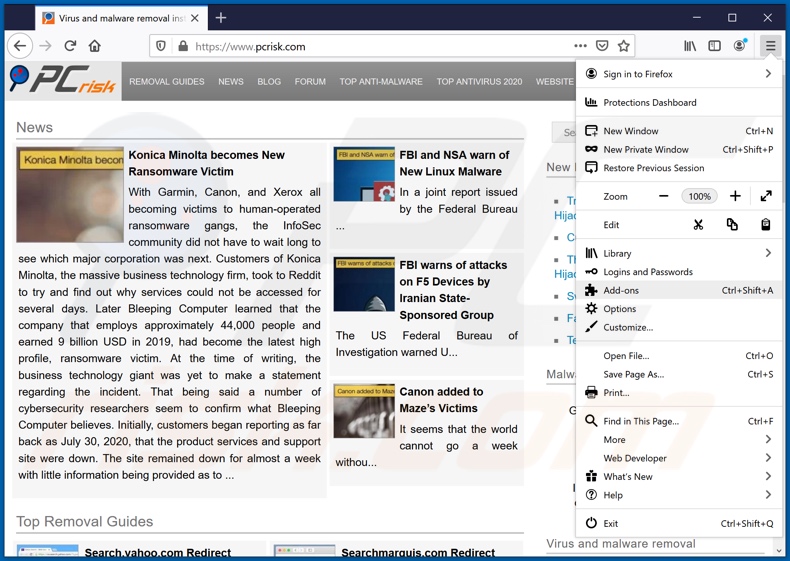
Cliquez sur le menu Firefox ![]() (dans le coin supérieur droit de la fenêtre principale), sélectionnez "Modules complémentaires". Cliquez sur "Extensions", dans la fenêtre ouverte supprimez tous les plug-ins de navigateur suspects récemment installés.
(dans le coin supérieur droit de la fenêtre principale), sélectionnez "Modules complémentaires". Cliquez sur "Extensions", dans la fenêtre ouverte supprimez tous les plug-ins de navigateur suspects récemment installés.
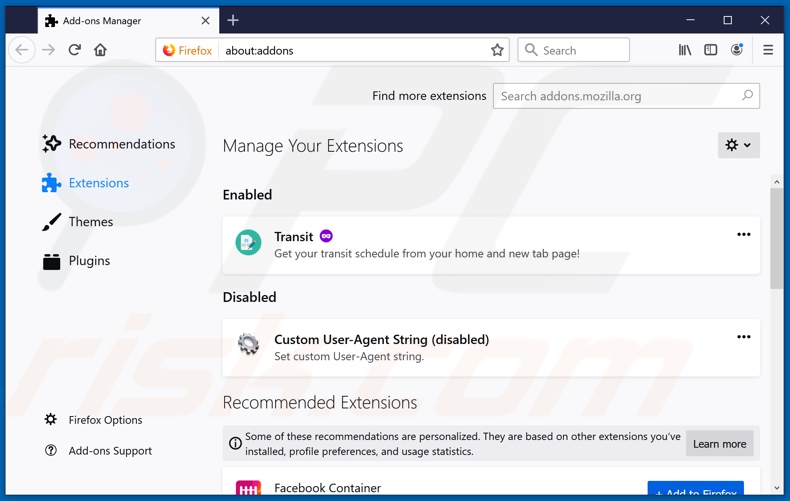
Méthode optionnelle:
Les utilisateurs d'ordinateur qui ont des problèmes avec la suppression des application potentiellement indésirable pc accelerate peuvent restaurer leurs paramètres de Mozilla Firefox.
Ouvrez Mozilla FireFox, dans le haut à gauche dans la fenêtre principale cliquer sur le menu Firefox, ![]() dans le menu ouvert cliquez sur l'icône Ouvrir le menu d'aide,
dans le menu ouvert cliquez sur l'icône Ouvrir le menu d'aide, ![]()
 Sélectionnez Information de Dépannage.
Sélectionnez Information de Dépannage.

Dans la fenêtre ouverte cliquez sur le bouton Restaurer Firefox.

Dans la fenêtre ouverte, confirmez que vous voulez restaurer les paramètres de Mozilla Firefox à défaut en cliquant sur le bouton Restaurer.

 Supprimer les extensions malicieuses de Safari:
Supprimer les extensions malicieuses de Safari:

Assurez-vous que votre navigateur Safari est actif, cliquer le menu Safari, et sélectionner Préférences....

Dans la fenêtre ouverte cliquer Extensions, trouver toutes les extensions suspicieuses récemment installées, sélectionner-les et cliquer Désinstaller.
Méthode optionnelle:
Assurez-vous que votre navigateur Safari est actif et cliquer sur le menu Safari. À partir du menu déroulant sélectionner Supprimer l’historique et les données des sites web...

Dans la fenêtre ouverte sélectionner tout l’historique et cliquer le bouton Supprimer l’historique.

 Supprimer les extensions malveillantes de Microsoft Edge :
Supprimer les extensions malveillantes de Microsoft Edge :

Cliquez sur l'icône du menu Edge ![]() (dans le coin supérieur droit de Microsoft Edge), sélectionnez "Extensions". Repérez tous les modules d'extension de navigateur suspects récemment installés et cliquez sur "Supprimer" sous leur nom.
(dans le coin supérieur droit de Microsoft Edge), sélectionnez "Extensions". Repérez tous les modules d'extension de navigateur suspects récemment installés et cliquez sur "Supprimer" sous leur nom.

Méthode optionnelle :
Si vous continuez à avoir des problèmes avec la suppression de application potentiellement indésirable pc accelerate, réinitialisez les paramètres de votre navigateur Microsoft Edge. Cliquez sur l'icône du menu Edge ![]() (dans le coin supérieur droit de Microsoft Edge) et sélectionnez Paramètres.
(dans le coin supérieur droit de Microsoft Edge) et sélectionnez Paramètres.

Dans le menu ouvert des paramètres, sélectionnez Rétablir les paramètres.

Sélectionnez Rétablir la valeur par défaut de tous les paramètres. Dans la fenêtre ouverte, confirmez que vous souhaitez rétablir les paramètres par défaut de Microsoft Edge en cliquant sur le bouton Réinitialiser.

- Si cela ne vous a pas aidé, suivez ces instructions alternatives qui expliquent comment réinitialiser le navigateur Microsoft Edge.
Résumé:
 Habituellement les applications de type logiciel de publicité ou les applications potentiellement indésirables infiltrent les navigateurs Internet de l’utilisateur à travers des téléchargements de logiciels gratuits. Notez que la source la plus sécuritaire pour télécharger un logiciel gratuit est le site web du développeur. Pour éviter l’installation de logiciel de publicité soyez très attentifs quand vous téléchargez et installez un logiciel gratuit. Quand vous installez le programmes gratuit déjà téléchargé choisissez les options d’installation personnalisée ou avancée – cette étape révèlera toutes les applications potentiellement indésirables qui sont installés en combinaison avec votre programme gratuit choisi.
Habituellement les applications de type logiciel de publicité ou les applications potentiellement indésirables infiltrent les navigateurs Internet de l’utilisateur à travers des téléchargements de logiciels gratuits. Notez que la source la plus sécuritaire pour télécharger un logiciel gratuit est le site web du développeur. Pour éviter l’installation de logiciel de publicité soyez très attentifs quand vous téléchargez et installez un logiciel gratuit. Quand vous installez le programmes gratuit déjà téléchargé choisissez les options d’installation personnalisée ou avancée – cette étape révèlera toutes les applications potentiellement indésirables qui sont installés en combinaison avec votre programme gratuit choisi.
Aide pour la suppression:
Si vous éprouvez des problèmes tandis que vous essayez de supprimer application potentiellement indésirable pc accelerate de votre ordinateur, s'il vous plaît demander de l'aide dans notre forum de suppression de logiciel malveillant.
Publier un commentaire:
Si vous avez de l'information additionnelle sur application potentiellement indésirable pc accelerate ou sa suppression s'il vous plaît partagez vos connaissances dans la section commentaires ci-dessous.
Source: https://www.pcrisk.com/removal-guides/18626-acceleratepcpro-unwanted-application
Partager:

Tomas Meskauskas
Chercheur expert en sécurité, analyste professionnel en logiciels malveillants
Je suis passionné par la sécurité informatique et la technologie. J'ai une expérience de plus de 10 ans dans diverses entreprises liées à la résolution de problèmes techniques informatiques et à la sécurité Internet. Je travaille comme auteur et éditeur pour PCrisk depuis 2010. Suivez-moi sur Twitter et LinkedIn pour rester informé des dernières menaces de sécurité en ligne.
Le portail de sécurité PCrisk est proposé par la société RCS LT.
Des chercheurs en sécurité ont uni leurs forces pour sensibiliser les utilisateurs d'ordinateurs aux dernières menaces en matière de sécurité en ligne. Plus d'informations sur la société RCS LT.
Nos guides de suppression des logiciels malveillants sont gratuits. Cependant, si vous souhaitez nous soutenir, vous pouvez nous envoyer un don.
Faire un donLe portail de sécurité PCrisk est proposé par la société RCS LT.
Des chercheurs en sécurité ont uni leurs forces pour sensibiliser les utilisateurs d'ordinateurs aux dernières menaces en matière de sécurité en ligne. Plus d'informations sur la société RCS LT.
Nos guides de suppression des logiciels malveillants sont gratuits. Cependant, si vous souhaitez nous soutenir, vous pouvez nous envoyer un don.
Faire un don
▼ Montrer la discussion